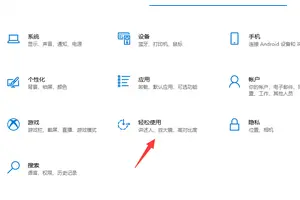1.Win10开机密码忘记怎么破解
Win10开机密码忘记的破解方法如下:
准备工具:
大白菜u盘
具体步骤:
1.重启电脑,通过快捷键引导u盘启动打开大白菜主菜单,进入win200***e。
2.成功登录到大白菜pe系统桌面,点击开始菜单,依次选择“程序-密码管理-通用密码查看器”。
3.打开通用密码查看器后,点击左边的“恢复hashes”按钮。
4.接着工具会自动执行解密操作,等待解密完成后,勾选“手动操作”,然后分别在SAM注册文件、系统注册文件、安全注册文件三个对应的选择栏中分别找到sam、system、security三个文件,然后点击右下方的“手动解密”。
5.耐心等待工具对系统开机密码的解密过程,完成之后,在窗口会显示出电脑用户信息,拖动下方的滚动条移动至密码栏信息,可以看到密码已经显示出来。

2.win10电脑开机密码忘了怎么办?
1、首先将制作好的U盘启动盘插入电脑并重启,待启动后按F12进入U盘启动界面,选择Windows PE/RamOS(新机型)进入
2、再选择Windows PE 64位,双击进入清除系统密码,点击打开,选择用户名,点击修改密码,输入新密码,点击确认,保存修改
3、重启电脑,输入新设置的密码,进入系统,接着点击开始,设置,账号,登录选项,在密码下方点击更改。
4、输入当前密码,点击下一步,在更改密码页面中,不用输入密码,直接点击下一步,点击完成即可删除密码,当然也可以选择重新设置密码
台式机,如果机箱上有“重启按键”,也可以直接按重启键。如此重复2~3次3.鼠标点击“查看高级修复选项”,即可进入Windows10的RE 模式。Windows10的RE模式,可以让您“重置此电脑
3.win10开机密码忘记怎么找回
把带PE功能的U盘插入到电脑中,然后再进入BOIS设置U盘启动。
保存退出。进入U盘启动的界面,像现在网上的PE启动盘都有带有一个Windows登陆密码确解菜单这一项。
选择再回车进入,然后选择01清除Windows登陆密码。如果知道Win10安装的盘符就选择1相到不知道就选择2然后按回车键。
选择你Win10安装的磁盘,然后把它前面的序号输入到下面。再回车。
搜索到SAM数据文件路径,这个过程会比较外一点,耐心等持一会就可以了。然后再按回车键。
查看你要清除密码的用户名。然后把它前面的序号输入到下面的选择输入序号。
4.win10开机密码忘了怎么办
第一种:开机后,按下F8进入”带命令提示符的安全”模式,输入”NET USER+用户名+123456/ADD”可把某用户的密码强行设置为”123456″
第二种:开机到WINDOS登陆画面时,要开机密码的:你只要买一张GHOST版的光盘(一般电脑城都有买,5-8元一张),设光盘为启动项,开机,会出现一个菜单,在这个菜单中有一个叫WIN用户密码破解(汉化版)的工具(有的也叫系统密码破解),你只要点这个工具,就可以破解了,破解了就可以进入到你的系统中。(有的GHOST版的光盘,这个工具在WINPE中,所以你进入PE就找到了),这一种方法是最实用的,百试百灵。
5.win10密码忘了怎么取消开机密码
取消Win10专业版开机密码方法: 在开始菜单的搜索框输入netplwiz,进入账户页面。
选择一个账户,将所示的要使用计算机,用户必须输入用户名和密码复选框的勾去掉。 弹出密码账户界面,输入密码,点击确定完成修改。
具体步骤:一、首先点击Win10桌面左下角的Windows开始图标,进入Win10开始菜单,打开开始菜单后,在底部搜索框中键入netplwiz命令。二、之后会搜索出netplwiz控制账户入口,点击最顶部的“netplwiz”,进入Win10账户设置。
三、进入Win10用户账户窗口后,将【要使用本计算机,用户必须输入用户名和密码】前面的勾去掉,然后点击底部的“确定”。四、最后在弹出的自动登录设置中,填写上Win10开机密码,完成后,点击底部的“确定”即可。
以上设置完成后,Win10开机密码就取消了,下次开机无需输入开机密码,就可以进入Win10桌面了。
6.忘记密码怎么取消win10开机密码
WIN10开机以后点击一下【开始】然后面它的搜索栏处输入【netplwiz】就可以看到如下图所示提示。
进入到用户长户界面,把【要使用本计算机,用户必须输入用户名和密码】前面的那个勾勾取消了,再点击一下【应用】
此时会提示让你输入两次密码,这个密码是你这个账户的密码。这个密码是存在的只是在登陆的时候不需要输入。如果共享什么文件夹,打印机之类的就会提示你输入密码。
4
重启电脑后它就不会提示你输入密码而是直接进入系统。
7.win10电脑设置密码忘记了怎么办
第一步:按住“shift”重启设备
通过OTG线连接上USB键盘,开机进入密码输入界面,按住“shift”键重启设备。(注意:进入重启状态才可松开“shift”键)
第二步:选择“疑难解答”
重启后,系统会自动进入设置菜单,菜单中会有四个选项,分别为“继续”“使用设备”“疑难解答”“关闭电脑”,此时我们点击“疑难解答”。
第三步:选择“初始化电脑”
选择“疑难解答”后,可以在“疑难解答”选项中发现也有三个选项,分别为:“恢复电脑”、“初始化电脑”和“高级选项”,我们选择“初始化电脑”,就可以让设备恢复到最原始的状态,就可以重新设置密码了。
转载请注明出处windows之家 » win10设置开机密码忘记了怎么解除
 windows之家
windows之家